Renault MediaNav - Evolution 1 (MN1)
Om uw GPS-apparaat bij te werken: Renault MediaNav - Evolution 1 (MN1) met de laatste update, volg de volgende instructies.

Eerst en vooral, zorg ervoor dat je het updatebestand voor uw Renault MediaNav - Evolution 1 (MN1) apparaat, gedownload van SpeedcamUpdates.com.
Als nog niet nog het, kunt u het nu het invullen van het formulier u op deze pagina ziet.
- Alle bestanden uit het zip pakket SpeedcamUpdates. Als het bestand dat u hebt gedownload, is niet een ZIP-bestand: het bestand is al uitgepakt, en u kunt doorgaan met de volgende stap van deze installatie-instructies.
- Met behulp van een USB-stick geformatteerd in FAT32 kopieert u alle bestanden die u in de stap eerder hebt uitgepakt.
- Start uw auto en sluit uw USB-stick aan op uw Medianav-apparaat.
- Om de installatie te doen met behulp van MN1 (MediaNav 1) moet u de volgende installatie-instructies te volgen.
- De installatie is gemaakt via een verborgen menu. Daarom moet u toegang krijgen tot het menu systeeminformatie om te zien wat de versie van uw model is. Afhankelijk van de versie die u bezit, moet u een andere geheime code gebruiken.
- Terug naar het hoofdmenu en selecteer instellingen. Ga naar de tweede pagina en selecteer systeemversie.
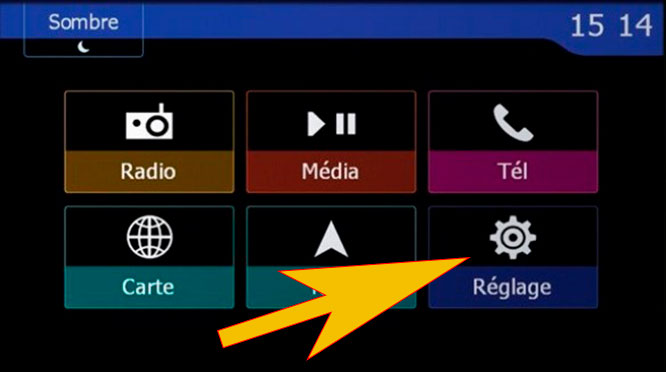
- Volg de afbeelding om de aangegeven vakjes aan te raken en de volgorde te behouden.
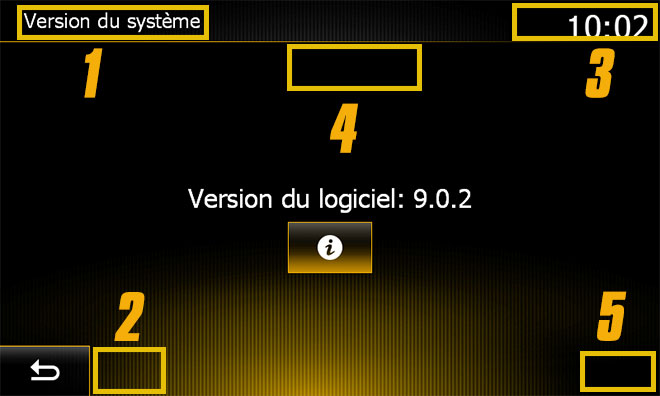
- U ziet nu het eerste scherm om code in te voeren. Volgens uw systeemversie, en het vak hierboven weergegeven in deze webpagina, typt u de eerste 4 cijfers en druk op OK knop.
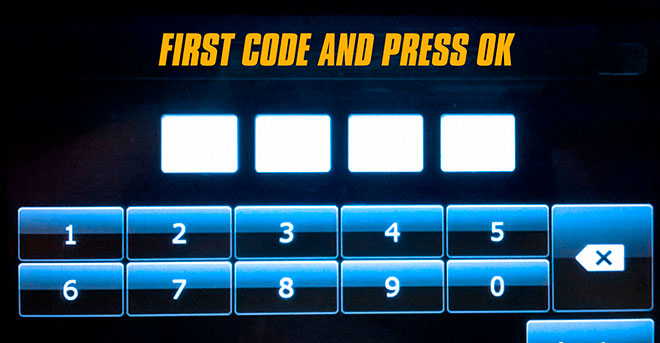
- Nadat u op OK hebt gedrukt, verwijdert u de 4-cijfers door vier keer op de Delete-toets te drukken. Typ nu de 4-cijfers van de tweede code, weergegeven in het vak hierboven op deze webpagina en druk op OK knop.
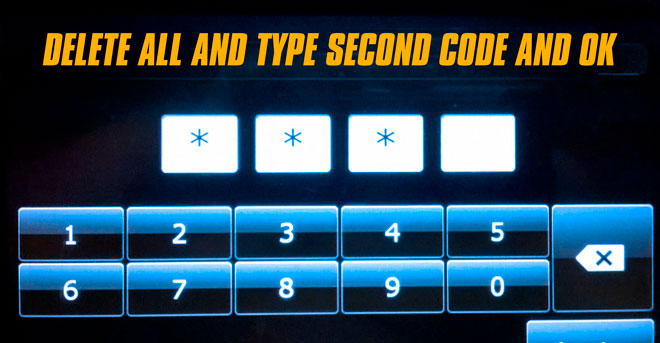
- Als alles goed ging, ziet u op dit punt het Windows CE-scherm.
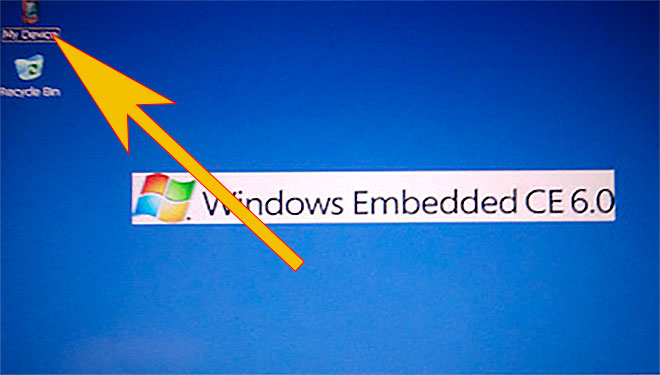
- Raak het pictogram MyDevice linksboven aan om de bestandsbeheerder te starten
- Met behulp van de File Explorer touch "Storage_Card_4". Wanneer de map geopend is, ziet u een bestand met de naam ULC2_recovery. exe. Voer het uit door erop te dubbelklikken. Het SpeedcamUpdates. SPB-bestand wordt automatisch in de juiste map gekopieerd.
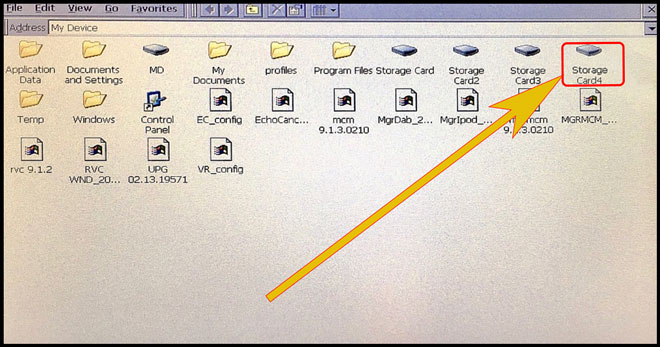
- Na een paar seconden ziet u een bericht over een geslaagde installatie. U de volgende stappen voor het inschakelen van de SpeedcamUpdates pictogrammen worden weergegeven op de kaart te volgen.
- Zodra u op de kaart bent. Raak de Boton met de naam bestemming aan.
- Selecteer nu POI-kaartinstellingen.
- Selecteer nu de pijl naar rechts in de optie: speciaal doelpictogram
- Kijk voor de SpeedcamUpdates categorie pictogram en schakel deze in staat om te worden weergegeven op de kaart.
Desktop WinCE MN1
Geheime code: 8005 en 3638
Desktop WinCe MNE 8.0.5
Geheime code: 0362 en 6971
Bureaublad WinCE MNE 9.1.1
Geheime code: 2383 en 3748
Om de SpeedcamUpdates iconen op de kaart te zien Volg de volgende instructies. Geldig voor MediaNav apparaten MN1, MN2 en MN3.
Vergeet niet dat u vrij uw download kunt aanpassen. Krijg toegang tot het Configuratiescherm van de klant en de customization tool gebruiken om een aangepaste snelheid camera database volgens uw behoeften. Als uw apparaat niet ongevoelig zijn voor de grootte van de nieuwe update, zal u dit hulpprogramma nodig hebben. U kunt toevoegen en verwijderen van gegevens van de camera van de snelheid van landen naar uw huidige setup.
KLANT REACTIES
Femke Z.
Geweldige service! Ik ontving de gegevens snel en kon mijn Dacia MediaNav - Evolution 1 (MN1) GPS-maps gemakkelijk bijwerken. De kwaliteit van de gegevens is uitstekend en de instructies waren duidelijk. Bedankt voor de geweldige ervaring!
Lotte E.
Geweldige service! Ik heb de gegevens voor mijn Opel MediaNav - Evolution 1 (MN1) ontvangen en het was super eenvoudig om het kaartbestand bij te werken. De kwaliteit van de gegevens is uitstekend en mijn GPS werkt nu perfect. Ik ben zeer tevreden met de
Caroline Q.
Ik ben zeer tevreden met de service die ik heb ontvangen voor het bijwerken van de kaartgegevens van mijn Dacia MediaNav - Evolution 1 (MN1) GPS-systeem. De gegevens waren van hoge kwaliteit en de instructies waren duidelijk en eenvoudig te volgen. Ik kan
